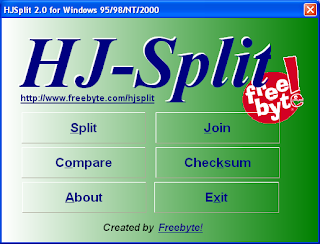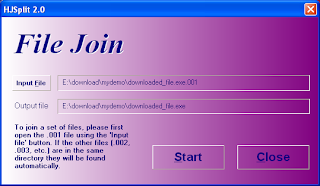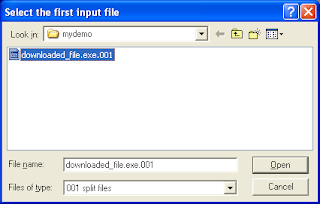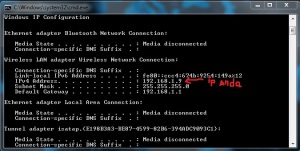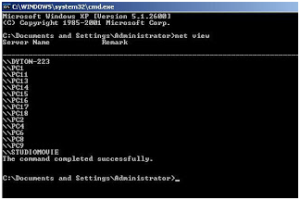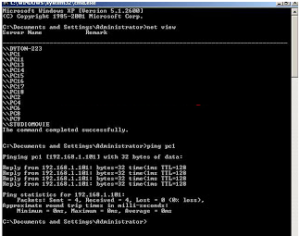Banyak sekali permasalahan saat Instal PB Offline. banyak yang error saat instal java, mysql atau servidor. di sini saya akan memberikan beberapa cara mengatasi nya. sumber ini berasal dari
(-klik-)I.JAVA1.Saat membuka C:Program Files\Java <<<tidak ada folder jre7 yang seharusnya ada folder jre7
Cara Fix:Saat kalian menginstal java ubah dahulu tempat penyimpanan nya menjadi C:Program Files\Java\Jre7
2.Tidak bisa mencopy file dari folder bin karena jqs.exe
Cara Fix:Kalian buka dulu Task Manager lalu pilih procces lalu jqs.exe di end procces....setelah itu kalian copas kembali.
II.MySQL1.MySQL Kalian Not Responding padahal sudah di tunggu berjam-jam tapi tetap not responding
Cara Fix:Kalian uninstal dulu MySQL kalian memakai
Revo Uninstaller ....kenapa pakai
revo uninstaller??...karena
revo uninstaller dapat meng-uninstall aplikasi sampai ke akar2 nya.
2.Saat Execute MySQL...Start Service atau Security Error
Cara Fix:Kalian uninstal dulu MySQL kalian memakai Revo Uninstaller
III.Servidor1.Saat start server.cmd ada bacaan java is not recognize...
Cara Fix:Java kalian belum di Instal atau file di dalam folder bin dan libs belum di copas.
2.Apabila ada yang seperti ini http://sphotos-c.ak.fbcdn.net/hphotos-ak-prn2/969114_467912089959752_1028666614_n.jpg
Cara Fix:buka pb_game/game.cmd << edit dan cari code :
java -server -Dfile.encoding=UTF-8 -Xms512m -Xmx1024m -cp libs/*;configs; ru.pb.game.GameServer
ganti menjadi
java -server -Dfile.encoding=UTF-8 -Xmx1024m -cp libs/*;configs; ru.pb.game.GameServer
kalo masih blum bisa jadi
java -server -Dfile.encoding=UTF-8 -Xms512m -cp libs/*;configs; ru.pb.game.GameServer
atau
Mungkin kalian terlalu bnyak membuka aplikasi...close dlu beberapa aplikasi yang berjalan
3.http://sphotos-g.ak.fbcdn.net/hphotos-ak-snc6/603508_468341246583503_1365771754_n.jpg
Cara Fix:Kalian buka servidor kalian trus buka pb game>>config>>network.ini
[listener]
ClienHost=127.0.0.2 << ganti dengan ip kalian...cara melihat ip buka start>>run>>cmd>>tulis ipconfig
ClienPort=39190
[connection]
AuthServer=192.168.0.99
AuthPort=9889
4.http://sphotos-a.ak.fbcdn.net/hphotos-ak-frc3/969258_451179014976789_1307611578_n.jpg
Cara Fix:Lwsi_en.sif copas dulu ke folder pbpts>>config
Itu saja yang banyak permasalahan yang sering di tanyakan...apabila permasalahan kalian tidak ada di atas kalian bisa comment di bawah :D
Semoga Bermanfaat
NB: Jika Sobat Mengalami Masalah Lain Silahkan Kunjungi Blog sahabat saya ini => Disini